Laten we manieren leren om de iTunes-bibliotheek te verplaatsen!
iTunes wordt zeker beschouwd als een van de handelsmerken van Apple. Omdat het een mediaspeler en een bestandsorganizer is, lijdt het geen twijfel waarom miljoenen deze softwaretoepassing op hun computer hebben geïnstalleerd. Meer nog, het is flexibel geweest omdat het niet alleen wordt ondersteund door Mac OS, maar ook door Windows-pc's. Met behulp van de iTunes-app kunt u al uw favorieten bijhouden: films, muziek, tv-programma's en meer. Behalve dat iTunes beschikbaar is op computers, kan het ook worden gebruikt op draagbare apparaten zoals iPads en iPhones.
Als u zich afvraagt hoe iTunes te verplaatsen bibliotheek of draag al uw huidige collecties over voor het geval u het apparaat verandert dat u momenteel gebruikt, u hoeft eigenlijk niet zo veel na te denken. Er zijn verschillende manieren waarop u uw bibliotheek daadwerkelijk kunt laten verhuizen.
In dit bericht zullen we enkele van de vele manieren met u delen om uw iTunes-bibliotheek te verplaatsen. Als je geïnteresseerd bent om ze allemaal te leren, blijf dan op de hoogte en lees alle secties van dit bericht.
Artikel Inhoud Deel 1. Verplaats je iTunes-bibliotheek via een externe schijfDeel 2. Verplaats uw iTunes-bibliotheek via .XML-bestandDeel 3. Verplaats je iTunes-bibliotheek via thuisdelingDeel 4. Verplaats je iTunes-bibliotheek via iTunes MatchDeel 5. Bewaar al je iTunes- en Apple Music-nummers voor altijd op elk apparaat!Deel 6. Overzicht
Deel 1. Verplaats je iTunes-bibliotheek via een externe schijf
De eerste methode voor het verplaatsen van de iTunes-bibliotheek die we zullen presenteren, is het gebruik van een externe schijf. Door simpelweg de nummers van je iTunes-bibliotheek naar je externe schijf te kopiëren en te plakken, kun je ze overzetten naar een ander apparaat, zoals een andere pc. Dit wordt het meest aanbevolen als u bestanden probeert te verplaatsen die niet zijn beveiligd of die niet afkomstig zijn van de iTunes Store.
Als je deze manier van het verplaatsen van de iTunes-bibliotheek wilt proberen, hoef je alleen maar de onderstaande gids te gebruiken.
Stap 1. Sluit uw externe schijf aan op uw oude pc en zoek vervolgens naar de map met de nummers.
Opmerking: als u deze map niet kunt vinden, klikt u gewoon op de knop "Bestand", kiest u "Bibliotheek" en vervolgens "Bestanden consolideren". Hierdoor zou iTunes de nummers naar een bepaalde map moeten kopiëren. Meestal kunt u het vinden in "C:\Users\UwGebruikersnaam\Music\iTunes\iTunes Media". Om de locatie van de iTunes-mediamap te bekijken, tikt u op "Bewerken", kiest u "Voorkeur" en vervolgens "Geavanceerd".

Stap 2. Sluit iTunes af. Zoek je iTunes-map. Klik met de rechtermuisknop op uw iTunes-map en kies Kopiëren. Ga naar je externe harde schijf, klik met de rechtermuisknop en kies Plakken.

Stap 3. Op de nieuwe computer die je hebt, sluit je gewoon de externe schijf aan. Zodra dit wordt herkend door uw nieuwe pc, haalt u de map op en plakt u deze op de lokale schijf van de nieuwe pc.
Stap 4. Start de iTunes-app op een nieuwe pc. Tik op de knop "Bestand" en vervolgens op het menu "Bestand aan bibliotheek toevoegen". Zoek waar de mediamap is en begin met het importeren van alle muziek naar je iTunes-bibliotheek.

Dit is misschien wel het eenvoudigste proces om de iTunes-bibliotheek naar een nieuwe locatie over te zetten. Laten we naar het volgende deel gaan om een andere methode te leren.
Deel 2. Verplaats uw iTunes-bibliotheek via .XML-bestand
Hoewel de eerste manier om de iTunes-bibliotheek te verplaatsen die in het eerste deel werd benadrukt, door velen vaak als de eenvoudigste werd beschouwd, zeggen sommigen dat het gebruik van een .XML-bestand de snelste is. Om erachter te komen of dit waar is, kunt u ook de procedure proberen die we in dit deel hebben.
Bij deze methode moet u een .XML-bestand genereren en kopiëren. Onthoud dat dit alleen wordt aanbevolen als u alle nummers hebt gekocht via iTunes. Anders kan de app ze niet afspelen.
Stap 1. Start de iTunes-app op uw oude pc. Tik gewoon op de knop "Bestand", kies vervolgens "Bibliotheek" en tik ten slotte op het menu "Bibliotheek exporteren".

Stap 2. Nadat u het .XML-bestand heeft gegenereerd, kopieert u het en slaat u het op uw externe schijf op. Eenmaal verbonden met uw nieuwe pc, plakt u deze.
Stap 3. Start de iTunes-app op uw nieuwe computer. Tik gewoon op "Bestand", vervolgens op "Bibliotheek" en kies "Afspeellijst importeren". Tegen die tijd hoeft u alleen maar het .XML-bestand te openen.
Voila! Dat is het. Dat is een andere manier om de iTunes-bibliotheek over te zetten. Als u uw oude pc niet meer gebruikt, zorg er dan voor dat u de autorisatie ongedaan maakt na het uitvoeren van een methode voor het verplaatsen van uw iTunes-bibliotheek die u zou willen gebruiken.
Laten we in het volgende deel een andere techniek bekijken voor het overbrengen van de iTunes-bibliotheek naar een nieuwe locatie voor het geval u meer wilt!
Deel 3. Verplaats je iTunes-bibliotheek via thuisdeling
Als je je afvraagt of je thuisdeling kunt gebruiken om je bestanden uit je huidige iTunes-bibliotheek over te zetten, dan heb je gelijk, dat is mogelijk! Apple Home Sharing is een handige manier om zonder abonnement muziek, films en andere media beschikbaar te maken op andere apparaten in het thuisnetwerk van een gebruiker. Omdat de functie Thuisdeling is geïntegreerd in macOS en iTunes, is het opzetten van een server lang niet zo moeilijk als het lijkt. En dat is waar we het over hebben in dit deel. Het enige dat u hoeft te doen, is de onderstaande procedure te volgen.
Stap 1. Het is een must dat u controleert of beide apparaten die u gaat gebruiken de nieuwste versie van de iTunes-app hebben. Beide moeten verbonden zijn met hetzelfde Wi-Fi-netwerk. U kunt de versie van iTunes die u op Mac gebruikt controleren door op "iTunes" te tikken en vervolgens "Over iTunes" te kiezen. Wanneer er een update beschikbaar is in de Store, hoeft u deze alleen maar te downloaden en te installeren.
Stap 2. Het is ook nodig dat u eerst uw iTunes-bibliotheek organiseert. Tik hiervoor op "iTunes" en klik vervolgens op "Voorkeuren" in de weergegeven opties. In het dialoogvenster dat zou verschijnen, moet het menu "Houd iTunes-mediabestand georganiseerd" worden aangevinkt, evenals de optie "Bestanden kopiëren naar iTunes Media-map bij toevoegen aan bibliotheek". Dit is voor het geval u een Mac gebruikt.

Voor Windows-gebruikers: zodra de iTunes-app is gestart, tikt u op de knop "Bewerken" en selecteert u vervolgens "Voorkeuren". Zorg ervoor dat alle bestanden zijn georganiseerd voordat u op de knop "OK" tikt.
Stap 3. Als u klaar bent met de vorige stap, wordt het nu tijd dat u het menu "Thuisdeling" aanzet (op de oude pc). Je zou deze optie aan de linkerkant van het scherm moeten kunnen zien.
Stap 4. In het dialoogvenster dat op het scherm wordt weergegeven, moet u uw Apple ID en het wachtwoord dat u gebruikt invoeren. Als je er nog geen hebt, zou het maken ervan eenvoudig moeten zijn, dus doe het. Tik daarna op de knop "Thuis delen".
Stap #5. Op de nieuwe pc moet u onder "Opslaan" op de optie "Deze computer autoriseren" tikken. Er verschijnt een nieuw dialoogvenster waarin dezelfde Apple ID en hetzelfde wachtwoord (ingevoerd op de oude pc) moeten worden ingevoerd. Tik daarna op het menu "Autoriseren".
Stap #6. Op de nieuwe pc moet ook de optie “Thuisdeling” ingeschakeld zijn. Terwijl u naar de linkerkant van het scherm gaat, zou u deze op uw oude pc moeten kunnen bekijken terwijl u onder het pictogram "Gedeeld" gaat.
Stap #7. Kies gewoon degene die u wilt verplaatsen of overdragen. Aangezien we ernaar streven de methoden te leren voor het verplaatsen van de iTunes-bibliotheek, kunt u die uit uw iTunes-bibliotheek kiezen. Tik op de knop "Bewerken" en kies vervolgens "Kopiëren". Zodra dit is gebeurd, kunt u de gekozen items naar uw nieuwe pc slepen. Handmatig kopiëren kan echter leiden tot dubbele bestanden. Daarom bevelen velen aan om gewoon alle items te selecteren. Dit doen is eenvoudig. U hoeft alleen maar nogmaals op de knop "Bewerken" te drukken en deze keer "Alles selecteren" te kiezen voordat u op de knop "Importeren" klikt.
Houd er rekening mee dat het kopiëren of verplaatsen enige tijd kan duren, afhankelijk van hoe groot de bestanden zijn.
Deel 4. Verplaats je iTunes-bibliotheek via iTunes Match
Gelukkig is Apple op het idee gekomen om gemakkelijk nummers van het ene apparaat naar het andere te migreren. Dit gaat via iTunes Match. Helaas werkt dit alleen voor muziekbestanden. Op dit moment werkt het verplaatsen van video's, applicaties of andere gegevens niet. Daarnaast is een actief iTunes Match-abonnement vereist. Als je geen idee hebt, kost dit 24.99 USD per jaar.
Als u deze methode voor het verplaatsen van iTunes-nummers wilt proberen, kunt u de onderstaande gids raadplegen.
Stap 1. Start op uw oude pc de iTunes-app, ga vervolgens naar "Store" en kies "iTunes Match" om de huidige status van uw account te bekijken. Als u nog geen abonnement heeft, kunt u deze eenvoudig via deze pagina kopen.
Stap 2. Op de nieuwe pc waarnaar u de iTunes-nummers wilt verplaatsen, opent u de "iTunes" -app en gaat u opnieuw naar "Store" en vervolgens naar "iTunes Match". Tik op het menu "Deze computer toevoegen" en log in op uw Apple ID-account, aangezien dit nodig is bij het koppelen aan iTunes Match.
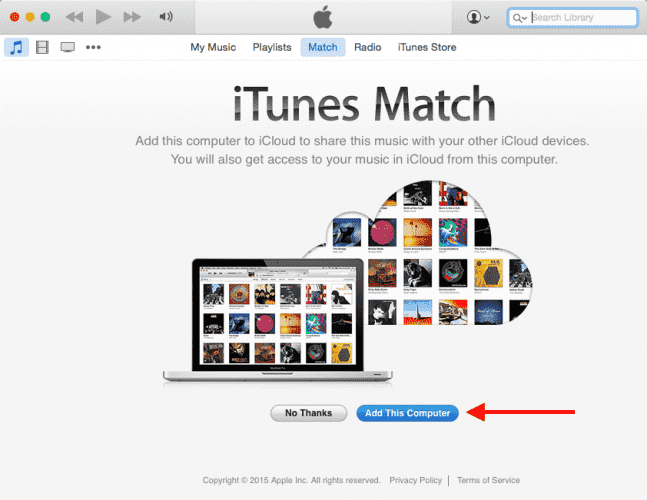
Stap 3. iTunes synchroniseert vervolgens de bibliotheek met uw Apple-account. Wacht tot dit voorbij is. iTunes zal u op de hoogte stellen zodra het proces is voltooid.
Zo simpel als het bovenstaande doen, kunt u eindelijk die iTunes-nummers die u in uw bibliotheek hebt, van uw oude pc naar uw nieuwe verplaatsen. Houd er rekening mee dat iTunes Match alleen beschikbaar is in iTunes 10.5.2 of hoger voor Mac of Windows en Apple's Music-app op de iPhone, iPad, Mac of Apple TV. De dienst is niet beschikbaar op Android.
Dit zijn slechts vier van de vele andere manieren om uw iTunes-bibliotheek te verplaatsen. Deze worden natuurlijk aanbevolen en het is zeker bewezen dat ze effectief werken.
Terwijl je naar het volgende deel gaat, zul je worden blootgesteld aan een methode waarmee je al je iTunes-muziekfavorieten voor altijd bij je kunt houden! Als je geïnteresseerd bent, blijf dan lezen!
Deel 5. Bewaar al je iTunes- en Apple Music-nummers voor altijd op elk apparaat!
We hebben de manier gedeeld om de iTunes-bibliotheek te verplaatsen. U kunt eenvoudig de oplossing kiezen waarmee u uw muziekbibliotheek naar een nieuwe locatie wilt verplaatsen. Maar nummers die zijn gekocht bij de iTunes Store en bij Apple Music zijn beveiligde bestanden. Ze zijn dus niet toegankelijk buiten de apps of op niet-geautoriseerde apparaten. Het kan behoorlijk moeilijk voor je zijn om ze afspeelbaar te houden op elk apparaat dat je bezit, maar we zullen je zeker helpen.
In dit geval zou u een krachtige softwaretoepassing nodig hebben die u kan helpen download iTunes- of Apple Music-nummers. De TunesFun Apple Music Converter is zeker een goede aanrader.
De TunesFun Apple Music Converter is een vertrouwde tool die helpt bij het verwijderen van de DRM-beveiliging die iTunes- en Apple Music-nummers bevatten. Dit betekent dat als het eenmaal is verwijderd, je de geconverteerde nummers nu kunt overzetten en afspelen op elk apparaat dat je bezit. Deze professionele app helpt zelfs bij het converteren van bestanden naar gangbare formaten zoals MP3, FLAC, AAC, WAV en meer. Deze nummers zijn ook op elk moment toegankelijk zolang je wilt, en je kunt ze onbeperkt voor altijd bewaren. Je kan ook ontvang gratis Apple Music-nummers.
Dit werkt zelfs snel met een snelheid van 16x en zorgt ervoor dat alle metadata-informatie en ID-tags behouden blijven, evenals de originele kwaliteit van de nummers. U hoeft zich geen zorgen te maken over de installatie, omdat het zo goed werkt met zowel Windows als Mac OS. En het is gemakkelijk te hanteren. Laten we eens kijken hoe gemakkelijk de app kan worden beheerd.
Probeer het gratis Probeer het gratis
Stap 1. Eenmaal geïnstalleerd, opent u het TunesFun Apple Music Converter en begin met het bekijken en kiezen van al die iTunes- en Apple Music-nummers om te verwerken.

Stap 2. Selecteer een uitvoerformaat om te gebruiken uit de ondersteunde formaten. Onderaan de pagina kunnen de weergegeven uitvoerparameterinstellingen ook naar wens worden gewijzigd.

Stap 3. Tik gewoon op de knop "Converteren" onder aan het scherm om de conversie- en DRM-verwijderingsprocessen te starten.

Stap 4. Je zou de getransformeerde en DRM-vrije nummers binnen slechts enkele minuten moeten krijgen. Die kunnen worden opgeslagen op je eigen apparaat zonder dat je je zorgen hoeft te maken of ze kunnen worden afgespeeld, omdat ze nu vrij zijn van bescherming en in formaten toegankelijk zijn op elk apparaat!

Deel 6. Overzicht
We hebben het geluk dat er verschillende methoden zijn om de iTunes-bibliotheek van uw oude computer naar een ander apparaat te verplaatsen dat u bezit. Je kunt degene proberen die we in dit bericht hebben gedeeld. Bovendien, als je al je iTunes- of Apple Music-favorieten voor altijd wilt bewaren of bewaren, hoef je ze alleen maar te downloaden via krachtige apps zoals de TunesFun Apple Music Converter.
laat een reactie achter